Cara Membuat Pamflet di Microsoft Word
Bahkan dengan semua teknologi saat ini, orang masih menggunakan selebaran fisik. Kami melihat mereka di mana-mana. Dari tanda obral garasi yang ditempel di tiang hingga pamflet acara di papan buletin kampus, pamflet adalah cara yang bagus untuk menyebarkan berita.
Anda dapat menggunakan alat seperti Canva(use a tool like Canva) , tetapi Microsoft Word adalah aplikasi yang solid untuk membuat selebaran. Anda dapat menemukan banyak template(templates) , sehingga Anda tidak perlu memulai dari awal. Di sini, kami akan memandu Anda dalam membuat pamflet di Word dan menyertakan beberapa tip bermanfaat untuk membuat pamflet Anda keren!

Templat Selebaran Microsoft Office(Microsoft Office Flyer Templates) untuk Word
Ketika datang ke template untuk Microsoft Word , pergi ke sumber adalah pilihan terbaik. Anda dapat menemukan templat untuk membuat pamflet di aplikasi desktop Word atau Word di(Word) web.
Temukan Template di Word Desktop(Find a Template in Word Desktop)
Jika Anda menggunakan aplikasi desktop Word , tempat terbaik untuk memulai adalah dengan mencari opsi template dalam aplikasi.
- Buka Microsoft Word , konfirmasikan bahwa Anda berada di tab Beranda di sebelah kiri, dan pilih (Home)Templat lainnya(More templates) di sebelah kanan.

- Di bawah kotak Pencarian(Search) , Anda akan melihat kategori Pamflet(Flyers) . Pilih ini untuk menelusuri semua templat pamflet yang tersedia. Atau, Anda dapat memasukkan jenis pamflet tertentu ke dalam bilah Pencarian(Search) seperti “Flyer Penjualan” atau “ Flyer Acara(Event Flyer) .”

- Pilih pamflet yang menarik bagi Anda untuk melihat lebih detail dan pilih Buat(Create) untuk menggunakannya.

Temukan Templat di Word di Web(Find a Template in Word for the Web)
Salah satu cara termudah untuk menemukan dan menggunakan selebaran di Word di web adalah dengan mengunjungi situs web Templat Office(Office Templates) .
Gulir(Scroll) di bawah bagian Kategori (Categories)Populer(Popular) dan pilih Lihat semua kategori(See all categories) , lalu pilih Pamflet(Flyers) . Atau, Anda dapat memasukkan jenis tertentu di bilah Pencarian di bagian atas.(Search)
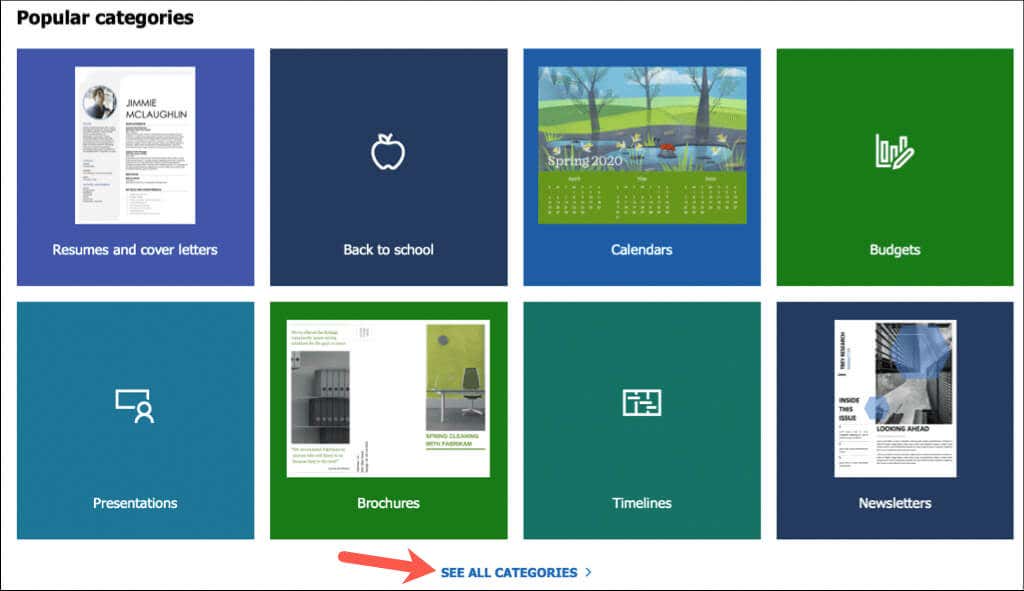
Saat Anda melihat templat yang diinginkan, pastikan templat itu tersedia untuk Word . Kemudian, pilih dan pilih Buka di browser(Open in browser) . Jika Anda hanya melihat opsi Unduh(Download) , maka templat hanya tersedia sebagai unduhan untuk aplikasi desktop Word .

Ini akan membuka templat pamflet di Word di web, siap untuk Anda sesuaikan.
Templat Flyer Pihak Ketiga(Third-Party Flyer Templates) untuk Word
Jika Anda tidak melihat apa pun yang Anda suka dari Microsoft , Anda dapat melihat beberapa opsi pihak ketiga. Saat Anda menemukan templat selebaran gratis yang Anda inginkan, Anda cukup mengunduhnya dan membukanya di Word .
Template Vertex42(Vertex42 Templates)
Vertex42 adalah pilihan yang sangat baik untuk template Word gratis. (Word)Saat Anda mendarat di halaman utama, pilih Pamflet(Flyers) di sebelah kanan dalam kotak Telusuri Kategori Template(Browse Template Categories) .

Anda kemudian dapat menelusuri template atau memilih kategori di sebelah kanan dalam kotak Template Flyer(Flyer Templates) .
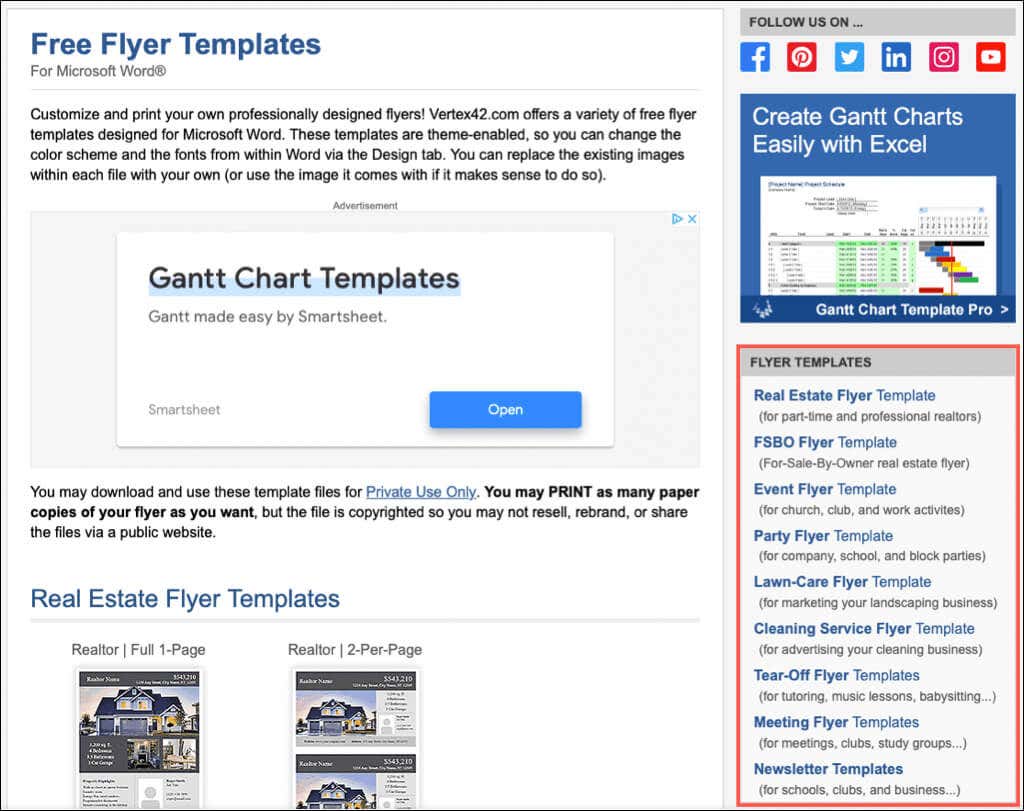
Anda akan melihat opsi untuk real estat, pesta, acara, sobek, dan banyak lagi.
Template.net Template(Template.net Templates)
Pilihan bagus lainnya untuk templat selebaran Word gratis adalah (Word)Template.net . Anda akan melihat kategori Pamflet(Flyers) tepat di bawah kotak Pencarian(Search) di halaman utama. Anda juga dapat memilih kategori dengan membuka Template(Templates) di bagian atas dan melihat di bawah materi Pemasaran .(Marketing)
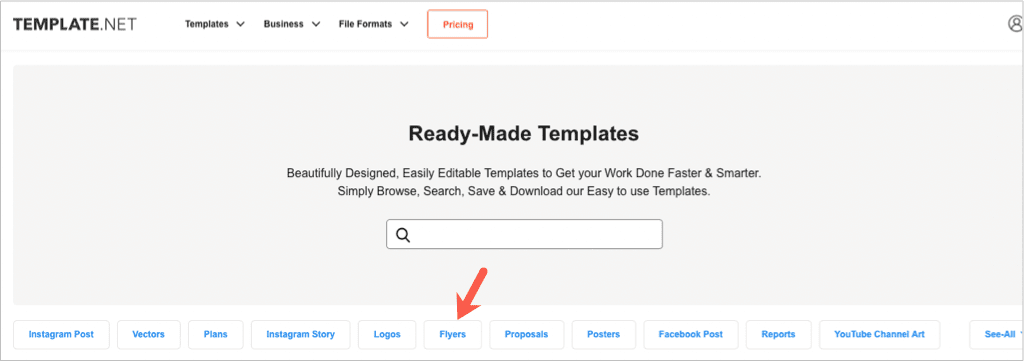
Pada halaman Templat Flyer(Flyer Templates) , Anda dapat melihat opsi atau memilih subkategori.
Pilih template yang ingin Anda lihat detailnya. Kemudian, gunakan kotak drop-down Select File Format & Download untuk memilih Word dan tekan Download Now .

Perhatikan bahwa tidak semua desain pamflet gratis, yang akan Anda lihat sebelum mengunduhnya.
Pamflet Umum untuk Word
Sekarang setelah Anda mengetahui cara tercepat dan termudah untuk membuat brosur di Word adalah dengan menggunakan template, mari kita lihat beberapa opsi!
Pamflet Penjualan Garasi(Garage Sale Flyer)
Microsoft memiliki template Garage Sale Flyer yang rapi dan bersih . Ini memiliki kata "Garage Sale" dan tempat untuk tanggal dan waktu yang bagus dan besar di bagian atas, membuatnya ideal untuk diposkan di mana saja.

Setiap header dapat dilipat. Jadi, jika Anda memutuskan untuk tidak menyertakan semua detail yang ditampilkan, cukup tutup bagian itu. Untuk memasukkan detail Anda, pilih teks dan tambahkan milik Anda.
Tips(Tip) : Manfaatkan bagian Petunjuk Arah(Directions) agar calon pelanggan dapat menemukan lokasi Anda dengan mudah.
Selebaran Sobek(Tear-Off Flyer)
Selebaran sobek populer untuk layanan dan penjualan karena menyediakan informasi kontak Anda dalam bentuk strip yang dapat disobek dan diambil orang. Seperti template Barang Dijual(Item for Sale) ini , mereka memiliki tempat untuk nama, situs web, nomor telepon, dan alamat email Anda atau kombinasi tertentu.

Pilih(Select) setiap kotak teks untuk menambahkan informasi Anda ke bagian utama pamflet. Di bagian bawah, masukkan detail kontak Anda dalam strip sobek.
Tip : Beberapa pamflet dapat mengisi strip secara otomatis saat Anda menyelesaikannya. Jika tidak, Anda dapat menyelesaikan satu strip dan kemudian menyalin dan menempelkan teks ke yang lain.
Pamflet Acara(Event Flyer)
Mungkin bisnis lokal Anda mengadakan perayaan pembukaan, atau organisasi Anda mengadakan penggalangan dana. Anda dapat memberi tahu semua orang dengan Flyer Acara ZigZag(ZigZag Event Flyer) ini yang cocok untuk semua kesempatan.

Cukup(Simply) pilih setiap kotak untuk menukar teks placeholder dengan detail acara Anda. Anda juga dapat bereksperimen dengan font berwarna berbeda jika Anda merasa ini terlalu terang.
Tip : Website template di atas memiliki banyak flyer acara bertema untuk liburan, wisuda, musim, acara olahraga, dll.
Selebaran Penjualan Eceran (Retail Sale Flyer )
Apakah toko Anda menawarkan obral besar atau restoran Anda menawarkan diskon, sebarkan beritanya dengan Pamflet Obral Eceran(Retail Sale Flyer) ini .
Yang ini memiliki tempat berguna khusus untuk diskon atau barang obral Anda. Seperti template lainnya, Anda tinggal mengganti contoh teks di pamflet dengan milik Anda sendiri. Selain itu, template ini memiliki tempat khusus untuk logo Anda, yang merupakan cara yang bagus untuk merek bisnis Anda.
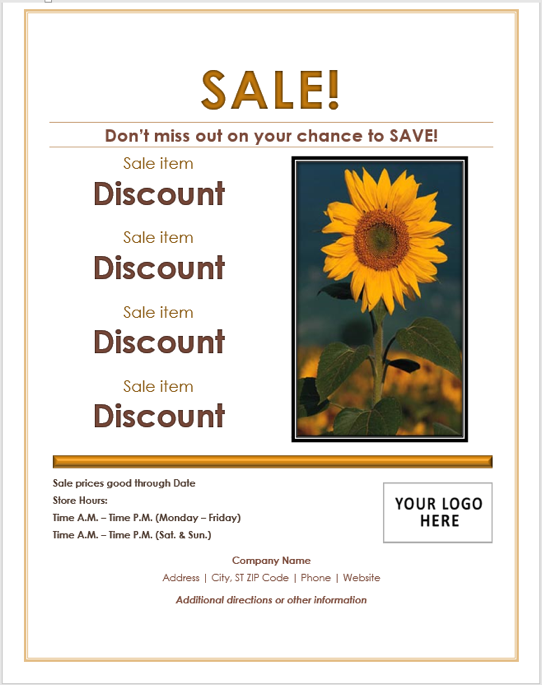
Pastikan untuk mengisi tanggal “harga baik sampai” dan sertakan jam kerja reguler Anda.
Tip : Gunakan ruang di bagian bawah untuk detail penting seperti petunjuk arah atau pengungkapan tentang obral atau diskon.
Pamflet Hadiah(Reward Flyer)
Jika Anda pernah kehilangan sesuatu yang berharga bagi Anda, Anda tahu betapa Anda sangat menginginkannya kembali. Baik item atau bahkan hewan peliharaan keluarga, Anda dapat memberikan foto, detail, dan jumlah dengan Pamflet Hadiah(Reward Flyer) ini .

Template ini memiliki teks yang ditempatkan di tempat yang ideal untuk menarik perhatian pemirsa. Pilih kotak teks dan ketik detail Anda. Untuk mengganti foto dengan milik Anda, hapus yang sudah ada. Kemudian buka tab Sisipkan(Insert) dan gunakan menu tarik-turun Gambar untuk mencari dan menggunakan milik Anda.(Pictures)
Tip : Pastikan untuk menyertakan foto yang menampilkan barang Anda yang hilang. Anda juga dapat mengubah ukuran gambar, sehingga pas di pamflet.
Tips Membuat Flyer di Word
Dengan masing-masing templat pamflet di atas, kami menyertakan kiat bermanfaat, tetapi berikut adalah beberapa lagi untuk membuat pamflet terbaik.
- Pertimbangkan untuk menambahkan kode QR(adding a QR code) ke pamflet Anda untuk situs web lokasi Anda. Mereka yang melihat selebaran Anda dapat memindai kode dengan perangkat seluler mereka(scan the code with their mobile device) .
- Pastikan untuk memeriksa kembali detail pada pamflet Anda, terutama harga, nomor telepon, dan alamat.
- Gunakan pelapis kertas jika Anda berencana untuk memasang pamflet di luar ruangan atau di area yang dapat menjadi basah atau lapuk.
Untuk selengkapnya, lihat cara membuat kartu ucapan(greeting cards) , menyiapkan label(labels) , atau membuat buklet(booklet) , semuanya dalam dokumen Microsoft Word.
Related posts
Cara Menampilkan Jumlah Kata Di Microsoft Word
Jadikan Tampilan dan Fungsi OpenOffice Writer Lebih Seperti Microsoft Word
Cara Menghapus Halaman di Microsoft Word
Bagaimana Menggambar di Microsoft Word
Ubah Unit Pengukuran di Microsoft Word
Apa Itu Microsoft Teams & Bagaimana Cara Kerjanya?
Cara Create and Use AutoText di Microsoft Word
Cara Membuat dan Menjalankan Makro di Word
Perbaiki Kesalahan "Word Cannot Start the Converter MSWRD632.WPC/SSPDFCG_x64.CNV"
Cara Membuat Dokumen PDF di Microsoft Office
Microsoft Word Tidak Merespons? 8 Cara Untuk Memperbaikinya
Cara Mendapatkan Microsoft Word Gratis
Cara Memperbaiki Versi Microsoft Office Apa Pun
Apa saja font kursif terbaik di Microsoft Word?
Cara Membuat Kalender Sederhana di Microsoft Word
Cara Menambahkan Catatan Kaki di Word
Tempel Teks ke Word Tanpa Memformat
Tampilkan/Sembunyikan Kode Bidang di Word dan Ubah Bidang menjadi Teks
Cara Menghapus Daftar File yang Baru Dibuka di Word
Google Documents vs Microsoft Word – Apa Perbedaannya?
